TTEP.CN > 故障 >
Win10系统如何设置视觉效果方法教程 Win10怎么调整视觉效果的技
Win10系统如何设置视觉效果方法教程 Win10怎么调整视觉效果的技巧。我们在使用电脑的时候,总是会遇到很多的电脑难题。当我们在遇到了需要在Win10电脑中设置视觉效果的时候,我们应该怎么操作呢?一起来看看吧。
Win10如何设置视觉效果?
1、在开始菜单按钮上单击鼠标右键,点击【系统】;
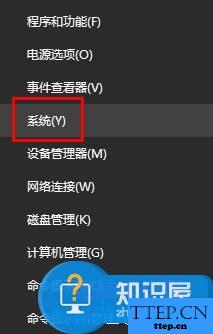
2、在下面点击【高级系统设置】;
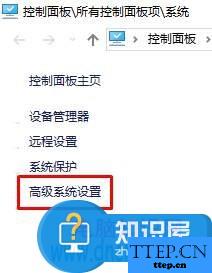
3、在“高级”选卡中点击【性能】选项下的“设置”按钮;
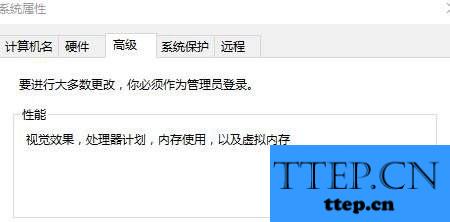
4、系统默认勾选的是“调整为最佳性能”,我可以通过勾选下面选择来设置需要的视觉效果,设置完成后最后点击确定即可。
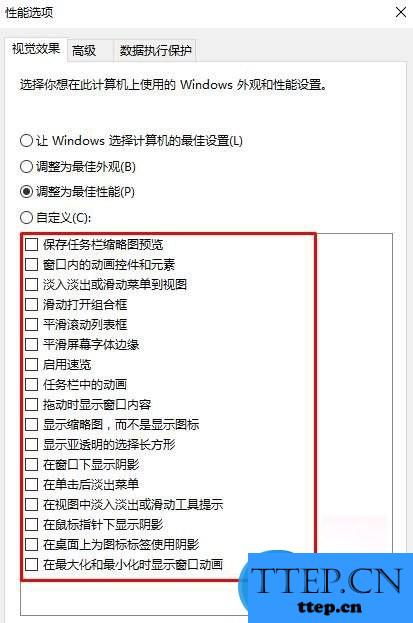
对于我们在遇到了需要进行这样的操作的时候,我们就可以利用到上面给你们介绍的解决方法进行处理,希望能够对你们有所帮助。
Win10如何设置视觉效果?
1、在开始菜单按钮上单击鼠标右键,点击【系统】;
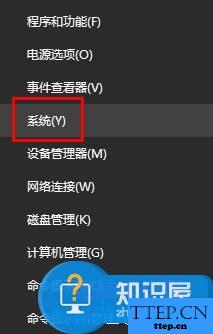
2、在下面点击【高级系统设置】;
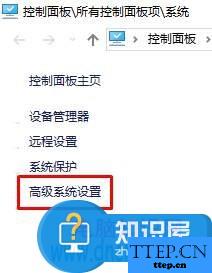
3、在“高级”选卡中点击【性能】选项下的“设置”按钮;
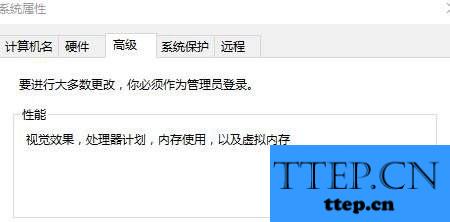
4、系统默认勾选的是“调整为最佳性能”,我可以通过勾选下面选择来设置需要的视觉效果,设置完成后最后点击确定即可。
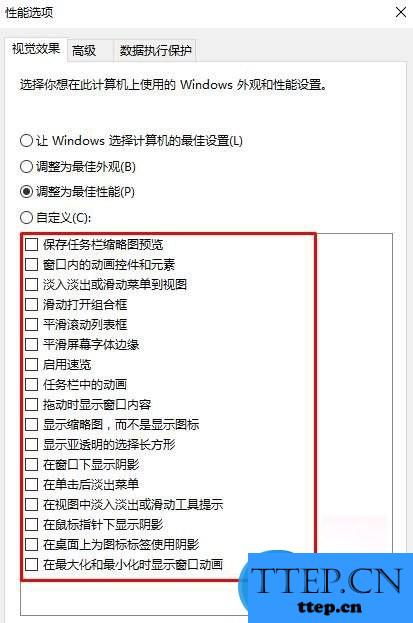
对于我们在遇到了需要进行这样的操作的时候,我们就可以利用到上面给你们介绍的解决方法进行处理,希望能够对你们有所帮助。
- 上一篇:Win10桌面右键响应非常慢怎么办 Win10右键菜单弹出很慢解决方法
- 下一篇:没有了
- 最近发表
- 赞助商链接
